
Sophia
Tube Pascale_10059_Misted_Photos_RedHair_Woman
Selecciones sel51_aliciar y sel52_aliciar
Guardar las selecciones en la carpeta de Selecciones de My PSP Files
Marca de agua tutorialespspaliciar
Plugins
Andromeda/Perspective
Backgroundmaniac/Stripes n´More
Balder Olrik/Select Sharp
Puede realizarse con cualquier versión
Nivel Avanzado
Para realizar este tutorial debes saber cargar selecciones del disco
http://www.4shared.com/file/117497024/f49e3406/Creamos_selecciones_y_las_guardamos_en_el_disco.html
y correr scripts http://www.4shared.com/file/103736876/2589d930/Cmo_usar_el_script_del_PSP.html
Arrastra la flecha para seguir el tutorial 
![]()
Comenzamos
1. Abrir una nueva imagen transparente de 800 por 500 Px. y pintar con el gradiente formado por los colores
#7d1139 y #e27d00 Configurar ángulo 90/repeticiones 0
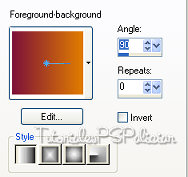
2. Plugin Backgroundmaniac/Stripes n´More por defecto
3. Effects/Distortion Effects/Warp

4. Copiar el tube Pascale_10059_Misted_Photos_RedHair_Woman como nueva capa
5. Nueva Capa. Selections /Load/ Save Selection/Load Selection From Disk/sel_51aliciar
Pintar con el mismo gradiente pero configurar ángulo 90/repeticiones 1. Quitar la selección.

6. Duplicar la capa. Activar Raster 3
7. Plugin Andromeda/Perspective/Preset Side Walls/it open close

8. Effects/3D Effects/Drop Shadow
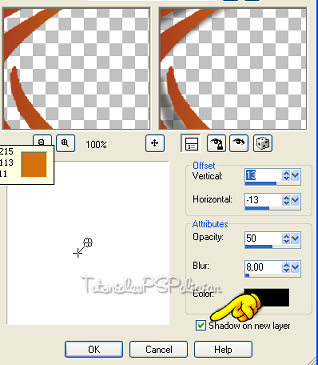
9. Con el borrador (Eraser Tool), borrar la sombra sobre la cara del tube

10. Activar Copy of Raster 3
11. Plugin Balder Olrik/Select Sharp por defecto. Duplicar la capa y fusionar hacia abajo
(Layers Merge/Merge Down)
12. Cambiar el Blend Mode de la capa a Hard Light
13. Effects/Edge Effects/Enhance
14. Image/Add Borders/10Px. color #ffffff seleccionar con la Varita Mágica y pintar con el gradiente (Paso 5)
15. Effects/Ilumination Effects/Lights/Por Defecto. Quitar la selección.

16. Selections /Load/ Save Selection/Load Selection From Disk/sel_52aliciar
17. Correr el script Bevel Selection Quitar la selección

18. Firmar, colocar la marca de agua tutorialespspaliciar, fusionar todo y exportar como JPG
con tasa de compresión 15.
![]()
Tutorial creado por aliciar el 27 de julio de 2009
Prohibida su publicación en grupos o foros sin mi autorización
Buenos Aires - Argentina
![]()
![]()
Diseño web y tutorial creados por Alicia Rodrigo
Prohibida la copia.

